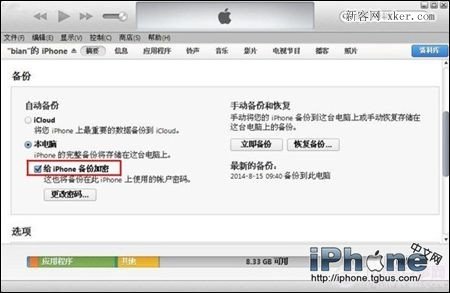估计大部分朋友都会在Excel表格中输入文字,那么你在表格中打勾又怎么样呢?下面我们就来看看边肖详细勾选Excel文件的两种方法。
方法一:勾选方框功能。
该方法通过Excel文件中开发工具栏的功能进行检查。有时候,如果我们在Excel文件中找不到“开发工具”功能,那么我们可以通过“Excel选项”功能来设置。首先我们点击Excel文件左上角的圆圈符号,然后在弹出的功能框中点击“Excel选项”功能键。
这时页面上会弹出“Excel选项”对话框。在此对话框的“通用”列中,我们可以在首选项中选中此处的显示开发工具,然后单击确定。具体位置见下图。
然后我们回到Excel文件页面,这时我们会在上面的功能栏区域看到“开发工具”的按钮。点击这个按钮,然后点击下面的“插入”功能键,再点击弹出的不可见功能栏中的复选框图标。
之后,复选框的图标会出现在Excel文件中。这里可以写复选框的内容(我写的是百度体验),然后把图标拉到合适的位置。
最后,我们用鼠标点击这个图标中百度体验左侧的方框,这时方框中就会出现“”标记。
方法2:通过插入符号函数键入。
有时候我们需要在Excel文件中插入“”,但是不能加框。这时候我们可以在符号中插入“”图标直接操作。首先,我们单击工具栏中的“插入”,然后单击“符号”。
这时在Excel文件页面会弹出“符号”对话框,在这里我们可以找到“”的符号,然后点击“插入”按钮。
然后我们可以在Excel文件页面看到“”这个符号。
以上是对Excel文件中两种检入方法的介绍。操作很简单。你学会了吗?希望这篇文章能对大家有所帮助!